标题:"tl-wr842n路由器恢复出厂设置后怎么设置?"的相关路由器教程资料分享。- 【WiFi之家网】编辑整理。

问:tl-wr842n路由器恢复出厂设置后怎么设置?
答:当你将你的TL-WR842N路由器恢复出厂设置后,你可以用电脑或者手机,重新打开tplogin.cn管理页面;此时,会自动进入到设置向导页面,按照页面上的提示,一步一步的设置即可,完成设置后就能上网了。
注意:
TL-WR842N路由器恢复出厂设置后,可以用电脑或者手机重新设置它上网。但是由于文章篇幅的限制,下面鸿哥只演示用电脑设置上网的方法,如果需要用手机设置,可以参考下面的文章:
TL-WR842N路由器恢复出厂设置后手机怎么设置?

设置步骤:
1.首先要做的是把你的 TP-Link TL-WR842N路由器、光猫、电脑 连接起来,它们正确的连接方式如下:
从光猫上接出来的网线(入户的宽带网线),连接到TP-Link TL-WR842N路由器的WAN口;TP-Link TL-WR842N路由器上 LAN1、LAN2、LAN3 中任意一个都可以连接电脑,连接的示意图如下。

2.在电脑浏览器的地址栏中输入:tplogin.cn,可以打开设置页面,请根据页面的提示,给你的TP-Link TL-WR842N路由器设置一个管理员密码,如下图所示。
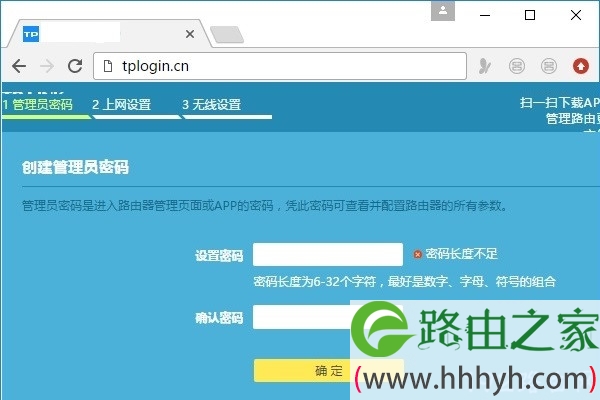
可能遇到的问题:
在浏览器中输入:tplogin.cn后,打不开TP-Link TL-WR842N路由器的设置页面。 遇到这个问题的时候,请阅读下面的文章,查看详细的解决办法。
tplogin.cn打不开怎么办?
3.设置好管理员密码后,路由器会自动检测上网方式,等待几秒钟,根据检测结果设置上网参数。
(1)如果检测到是上网方式是:宽带拨号上网 ——> 则你需要在页面中,填写运营商提供的:宽带账号、宽带密码 (上网账号、上网密码),如下图所示。
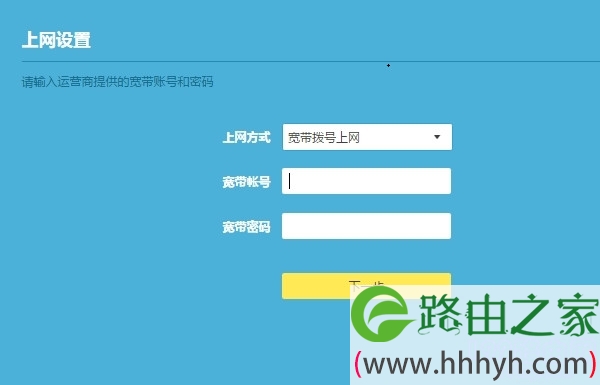
温馨提示:
宽带账号、宽带密码,是开通宽带业务时,运营商提供给你的,如果不记得,可以拨打运营商的客服电话,联系人工客服进行查询或者重置。
(2)如果系统检测到上网方式:自动获得IP地址 ——> 则页面中无需任何操作,直接点击:下一步 就可以了,如下图所示。

(3)如果检测到上网方式:固定IP地址 ——> 则需要在页面中,填写运营商提供的:IP地址、子网掩码、默认网关、首选DNS服务器、备用DNS服务器。
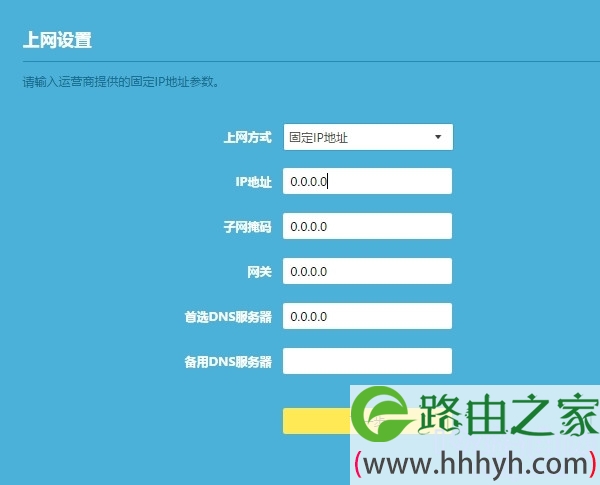
4.根据页面的提示,设置易展路由器的 无线名称、无线密码(wifi名称、wifi密码),如下图所示。
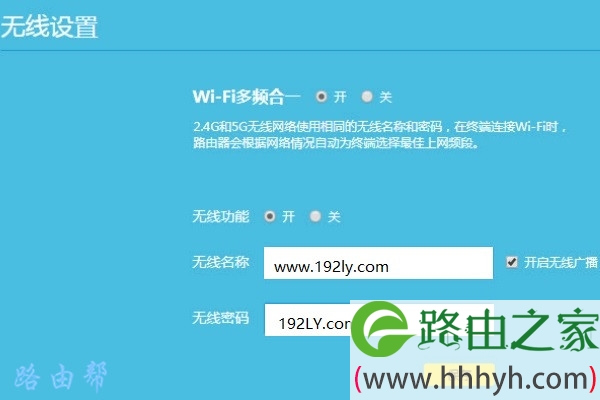
5.页面中会给出提示信息,表示设置完成,可以关闭设置页面。
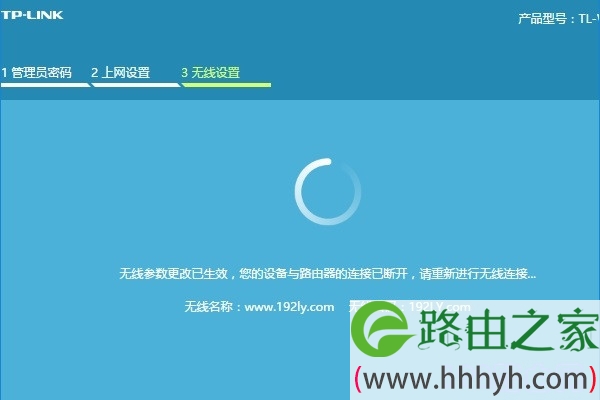
补充说明:
如果设置完成后,电脑、手机连接到TP-Link TL-WR842N路由器不能上网,这种情况下,请阅读下面的文章,查看对应的解决办法。
普联(TP-Link)路由器无法上网怎么办?
以上就是关于“tl-wr842n路由器恢复出厂设置后怎么设置?”的教程!
原创文章,作者:路由器,如若转载,请注明出处:https://www.224m.com/83135.html

